Avigilon H6 Mini Dome Camera Guide d'installation
Vous trouverez ci-dessous de brèves informations pour H6M H6M-D(-IR), H6M H6M-MT-DCIL1, H6M H6M-MT-NPTA1. Ces caméras mini dome sont conçues pour une installation facile en surface, au plafond ou suspendue. Elles offrent une alimentation PoE (Power over Ethernet) et sont dotées d'un port Ethernet pour la communication et la transmission des données d'image. L'orientation de la caméra est ajustable, et les paramètres d'image peuvent être configurés via l'interface Web ou un logiciel NVMS.
PDF
Télécharger
Document
Guide d'installation Avigilon Modèles de caméras Mini Dome H6M : Fixation en surface : H6M-D(-IR) Fixation au plafond : H6M-D(-IR) + H6M-MT-DCIL1 Fixation suspendue : H6M-D(-IR) + H6M-MT-NPTA1 Informations de sécurité importantes Le présent manuel fournit des informations sur l'installation et le fonctionnement de ce dispositif, ainsi que les précautions d'usage associées. Une installation incorrecte peut entraîner une défaillance imprévue. Avant d'installer cet équipement, lisez attentivement ce manuel. Veuillez remettre ce manuel au propriétaire de l'équipement s'y référer ultérieurement. Ce symbole d'avertissement indique la présence de tensions dangereuses, à l'intérieur et à l'extérieur du boîtier du produit, susceptibles de générer un risque de choc électrique, de blessure grave, voire de décès, si des précautions appropriées ne sont pas prises. Ce symbole Attention alerte l'utilisateur sur la présence de dangers susceptibles d'infliger aux personnes des blessures mineures à modérées, d'endommager des biens ou le produit lui-même si des précautions appropriées ne sont pas prises. AVERTISSEMENT — Le non-respect des instructions suivantes est susceptible d'entraîner des blessures graves voire le décès. l L'installation doit uniquement être effectuée par du personnel qualifié. l L'installation du périphérique doit être conforme à tous les codes locaux. l l Ce produit est destiné à être alimenté par une unité d'alimentation homologuée UL portant la mention "Classe 2", "LPS" ou "Limited Power" avec une alimentation par Ethernet (PoE) de 48 VCC, 6W min. Ne connectez jamais l'équipement directement au secteur. ATTENTION — Le non-respect des instructions suivantes est susceptible d'entraîner des blessures ou d'endommager le dispositif. l l l l l N'exposez pas la caméra directement à des rayons X, laser ou UV de haute intensité. Une exposition directe à des rayons X, laser ou UV de haute intensité peut endommager le capteur d'images de manière permanente. N'effectuez aucune installation à proximité de sources de chaleur, telles que radiateurs, bouches de chaleur ou poêles. N'exposez pas les câbles du dispositif à des tensions excessives, des charges lourdes ou des pincements. N'ouvrez pas l'équipement, ne le démontez pas. Il ne contient aucune pièce sur laquelle l'utilisateur peut intervenir. Veuillez confier toute intervention sur le dispositif à un personnel qualifié. Une intervention peut se révéler nécessaire lorsque l'équipement est endommagé (par exemple, par le renversement d'un liquide ou la chute d'un objet), lorsqu'il a été exposé à la pluie ou à l'humidité (présence de moisissure), lorsqu'il ne fonctionne pas normalement ou lorsqu'il a chuté. l N'utilisez pas de détergents puissants ou abrasifs lorsque vous nettoyez le corps de l'équipement. l Utilisez uniquement les accessoires recommandés par Avigilon. 2 Mentions réglementaires Cet équipement est conforme à la Section 15 des règles FCC. Son fonctionnement est sujet aux deux conditions suivantes : (1) Cet équipement ne risque pas de générer d'interférences nuisibles et (2) cet équipement doit accepter toute interférence reçue, y compris celles susceptibles d'induire un fonctionnement indésirable. Cet appareil numérique de la classe B est conforme à la norme ICES-003 du Canada. Cet équipement a été testé et déclaré conforme aux limitations relatives à un appareil numérique de classe B, en vertu de la Section 15 des règles de la FCC. Ces limitations visent à assurer une protection raisonnable contre les interférences dans une installation résidentielle. Cet équipement génère, utilise et irradie de l'énergie radiofréquence, et risque, s'il n'est pas installé et utilisé conformément aux instructions, de provoquer des interférences nuisibles pour les communications radiophoniques. Toutefois, il n'est pas garanti que des interférences ne se produisent pas dans une installation particulière. Si cet équipement provoque des interférences perturbant la réception radio ou TV — pour s'en rendre compte, allumer et éteindre l'équipement — l'utilisateur est encouragé à rectifier le problème en procédant comme suit : l Réorienter ou repositionner l'antenne de réception. l Augmenter la distance entre l'équipement et le récepteur. l l Brancher l'équipement dans une prise se servant d'un circuit autre que celui dans lequel le récepteur est connecté. Consulter le distributeur ou un technicien expérimenté dans le domaine de la radio/télévision. Tout changement ou modification apporté à cet équipement non expressément approuvé par Avigilon Corporation ou des tiers autorisés par Avigilon Corporation pourrait annuler l'autorisation accordée à l'utilisateur d'utiliser cet équipement. Informations sur la mise au rebut et le recyclage Lorsque ce produit aura atteint la fin de sa vie utile, veuillez le mettre au rebut conformément aux directives et à la législation locales sur l'environnement. Risque d'incendie, d'explosion et de brûlures. Ne pas démonter, écraser, exposer à la chaleur au-delà de 100 °C (212 °F), ni incinérer. Union européenne : Ce symbole signifie que, conformément aux lois et aux réglementations locales, votre produit doit être mis au rebut hors déchets ménagers. Lorsque ce produit aura atteint la fin de sa vie utile, portez-le à un point de collecte désigné par les autorités locales. Certains points de collecte acceptent gratuitement les produits. La collecte et le recyclage séparés de votre produit au moment de la mise au rebut contribuent à conserver les ressources naturelles et garantissent que le produit est recyclé de sorte à protéger la santé humaine et l'environnement. 3 Mentions légales © 2022, Avigilon Corporation. Tous droits réservés. AVIGILON, le logo AVIGILON, AVIGILON CONTROL CENTER, et ACC sont des marques de commerce de Avigilon Corporation. ONVIF est une marque déposée de Onvif, Inc. Les autres noms ou logos mentionnés dans le présent document sont susceptibles d’être des marques de commerce de leurs détenteurs respectifs. L’absence dans ce document ou ailleurs des symboles ™ et ® auprès de chaque marque n’indique pas une renonciation de propriété de ladite marque. Avigilon Corporation protège ses innovations avec des brevets délivrés aux États-Unis d'Amérique et dans d'autres pays (voir avigilon.com/brevets). Sauf mention expresse écrite, aucune licence n'est octroyée vis-àvis des droits d'auteurs, de la conception industrielle, de la marque de commerce, du brevet ou d'un autre droit de propriété intellectuelle d'Avigilon Corporation ou de ses concédants. Avis de non-responsabilité Ce document a été compilé et publié en utilisant les spécifications et descriptions de produit disponibles au moment de la publication. Le contenu de ce document et les spécifications des produits présentés ci-après sont sujets à modification sans préavis. Avigilon Corporation se réserve le droit d'apporter des modifications sans avis préalable. Ni Avigilon Corporation ni ses sociétés affiliées ne : (1) garantissent l'exhaustivité ou l'exactitude des informations contenues dans ce document ; (2) sont responsables de votre utilisation des informations. Avigilon Corporation ne saurait être tenue responsable de toute perte ou dommage (y compris de dommages indirects) causés en relation avec les informations contenues aux présentes. Avigilon Corporation avigilon.com PDF-H6M-A Révision : 1 - FR 31.03.2022 4 Table des matières Présentation générale 7 Vue du corps de la caméra 7 Présentation de la fixation suspendue 8 Vue du dôme 8 Vue de l’adaptateur de montage en surface 9 Vue du montage au plafond 10 Vue du dôme 10 Vue de l'adaptateur de montage au plafond 11 Présentation de la fixation suspendue 12 Vue du dôme 12 Vue de l’adaptateur de montage en suspension 13 Préparation de l'installation 14 Outils et matériel requis 14 Configuration en boîte avant le déploiement 14 Installation et orientation des caméras vidéo d'analyse 15 Installation pour montage en surface 16 Contenu du conditionnement de la caméra 16 À l’aide de l’adaptateur de monture Surface 16 Installation de la Base de l’appareil à l’adaptateur de montage 18 Fixer le cache avant 18 Installation de montage au plafond 20 Contenu du conditionnement de la caméra 20 À l’aide de l’adaptateur de montage au plafond 20 Installation de la Base de l’appareil à l’adaptateur de montage 23 Fixer le cache avant 24 Installation de montage en suspension 26 Contenu du conditionnement de la caméra 26 À l’aide de l’adaptateur en suspension 26 Installation de la Base de l’appareil à l’adaptateur de montage 30 Fixer le cache avant Connexion à la caméra 31 33 Initialisation d'un nom d'utilisateur et d'un mot de passe de caméra 33 Attribution d'une adresse IP 33 Accès au flux vidéo en direct 34 5 Orientation de la caméra 34 (Facultatif) Configuration du stockage embarqué 36 Configuration de la caméra 36 Pour plus d'informations 36 Voyant LED d'état de connexion Dépannage des connexions réseau et du comportement des voyants Démontage d'une caméra installée 38 38 40 Retirer la caméra de l’adaptateur de montage en surface 40 Retirer la caméra de l’adaptateur de montage au plafond 41 Retirer la caméra de l’adaptateur de montage suspendu 42 Réinitialiser les paramètres d'usine par défaut 43 Configuration de l’adresse IP par le biais de la méthode ARP/Ping 44 Garantie limitée et assistance technique 45 6 Présentation générale Remarque : Veillez à ne pas rayer la caméra. Les marques ou traces de doigt qui en résultent sont susceptibles d'affecter la qualité globale de l'image. Laissez en place les protections extérieures de la caméra jusqu'à la fin de l'installation. Vue du corps de la caméra 1. Port Ethernet Accepte une alimentation et une connexion Ethernet au réseau. La caméra ne peut fonctionner que sur du PoE (Power over Ethernet). La communication avec le serveur et la transmission des données d’images s’effectuent aussi grâce à cette connexion. 2. Étiquette du numéro de série Indique le numéro de série et l'adresse MAC de la caméra. 3. Bouton de réinitialisation du micrologiciel Utilisé pour réinitialiser la caméra. Pour plus d'informations, voir Réinitialiser les paramètres d'usine par défaut sur la page 43. 4. fente pour carte microSD Présentation générale 7 Compatible avec les cartes microSD pour le stockage embarqué. Installez les cartes microSD de sorte que les contacts métalliques soient orientés vers la base de la caméra. Reportez-vous à l'icône située à côté du logement de la carte pour connaître l'orientation de la carte. Pour plus d'informations, voir (Facultatif) Configuration du stockage embarqué sur la page 36. 5. Voyant LED d'état de connexion La LED verte fournit des informations sur le fonctionnement du dispositif. Pour en savoir plus, consultez Voyant LED d'état de connexion sur la page 38 6. Clips du boîtier de la caméra Clips qui fixent le corps de la caméra à l’adaptateur de montage. 7. Loquet de verrouillage Loquet de couleur orange qui maintient la caméra en place une fois que la caméra a été orientée. Pour plus d'informations, voir Orientation de la caméra sur la page 34 8. Illuminateur infrarouge (facultatif) L’illuminateur infrarouge est disponible sur des modèles sélectionnés. 9. Objectif de la caméra L’objectif se trouve derrière le dôme de protection. Présentation de la fixation suspendue Vue du dôme 1. Cache de la caméra Utilisé pour protéger le loquet de la caméra, l'intérieur de la caméra et l'adaptateur de montage. 2. Corps de la caméra Le corps principal de la caméra, y compris les mécanismes internes d’orientation de la caméra. Présentation de la fixation suspendue 8 Vue de l’adaptateur de montage en surface 1. Encoches de fixation de la caméra Encoches dans lesquelles les clips du boîtier de la caméra sont insérés pour attacher le corps de la caméra à l’adaptateur de montage en surface. 2. Guide des logos Indique le sens d'orientation des logos une fois l'installation terminée. 3. Trou passe-câble Trou passe-câble pour les câbles requis pour faire fonctionner la caméra. 4. Trous de fixation Trous de vis pour la fixation de l'adaptateur de montage en surface au plafond ou au mur. 5. Clips de fixation de cache Clips pour maintenir le cache en place. Vue de l’adaptateur de montage en surface 9 Vue du montage au plafond Vue du dôme 1. Corps de la caméra Le corps principal de la caméra, y compris les mécanismes internes d’orientation de la caméra. 2. Cache de montage au plafond Utilisé pour protéger le loquet de la caméra, l'intérieur de la caméra et l'adaptateur de montage. 3. Adaptateur de montage Utilisé pour installer la caméra au mur ou au plafond. Les attaches de fixation et le dispositif de retenue ne sont pas affichés. Vue du montage au plafond 10 Vue de l'adaptateur de montage au plafond 1. Trou passe-câble Trou passe-câble pour les câbles requis pour faire fonctionner la caméra. 2. Encoches de fixation de la caméra Encoches dans lesquelles les clips du boîtier de la caméra sont insérés pour attacher le corps de la caméra à l’adaptateur de montage au plafond. 3. Clips de fixation de cache Clips pour maintenir le cache en place. 4. Attaches de montage Ressorts en métal avec languettes en plastiques qui s'étirent vers l’extérieur pour maintenir l’adaptateur de montage au plafond en place. Vue de l'adaptateur de montage au plafond 11 Présentation de la fixation suspendue Vue du dôme 1. Corps de la caméra Le corps principal de la caméra, y compris les mécanismes internes d’orientation de la caméra. 2. Cache de la caméra Utilisé pour protéger le loquet de la caméra, l'intérieur de la caméra et l'adaptateur de montage. 3. Adaptateur NPT Utilisé pour fixer la caméra à un tuyau NPT mâle fileté de 1/2 po. 4. Tuyau NPT Utilisé pour l’installation de caméras sur des plafonds. Remarque : Le tuyau NPT n’est pas un accessoire inclus fourni par Avigilon et doit être obtenu séparément. Présentation de la fixation suspendue 12 Vue de l’adaptateur de montage en suspension 1. Trou passe-câble Trou passe-câble pour les câbles requis pour faire fonctionner la caméra. 2. Encoches de fixation de la caméra Encoches dans lesquelles les clips du boîtier de la caméra sont insérés pour attacher le corps de la caméra à l’adaptateur de montage. 3. Adaptateur de montage Plaque d'adaptation pour l'installation de la caméra sur l'adaptateur NPT suspendu. 4. Vis de fixation Vis pour installer l'adaptateur de montage sur l'adaptateur NPT suspendu. Vue de l’adaptateur de montage en suspension 13 Préparation de l'installation Outils et matériel requis Les outils suivants sont nécessaires pour terminer l’installation, mais ne sont pas inclus dans le package : l Cruciforme Phillips n° 2 — pour fixer la caméra à une surface de montage. Configuration en boîte avant le déploiement La caméra est équipée d'un connecteur RJ45 qui est accessible depuis l'extérieur de la boîte pour les utilisateurs qui souhaitent configurer les paramètres de la caméra avant d'installer la caméra. Le connecteur RJ45 est accessible par le petit rabat sur le côté de la boîte de la caméra pour une configuration facile avant de déballer la caméra. Remarque : La durée maximale recommandée de la configuration en boîte est de 1 heure. La température ambiante maximale recommandée est de 30° C (86° F). 1. Localisez et ouvrez le rabat sur le côté de l'emballage de la caméra. Recherchez l'étiquette Config. 2. Connectez un câble réseau à la prise RJ45 du câble de configuration. Le câble réseau doit fournir une alimentation PoE. IEEE 802.3af Classe 3, pour alimenter la caméra pendant la configuration. 3. Connectez-vous à la caméra à l'aide d'un Client ACC, de le Camera Configuration Tool ou l'interface du navigateur Web de la caméra pour configurer les paramètres de la caméra. Pour plus d'informations sur la connexion à la caméra, voir Attribution d'une adresse IP sur la page 33, et Accès au flux vidéo en direct sur la page 34. 4. Une fois que vous avez terminé les modifications de configuration, débranchez le câble réseau. ATTENTION — Soyez prudent lorsque vous manipulez la caméra après l'avoir configurée à l'intérieur de l'emballage. La caméra peut être chaude lors de sa manipulation ou de son retrait de l'emballage immédiatement après la configuration en boîte. Préparation de l'installation 14 Installation et orientation des caméras vidéo d'analyse Lorsque vous installez une caméra d'analyse vidéo Avigilon, suivez les recommandations d'installation et d'orientation fournies afin d'optimiser la capacité d'analyse de la caméra : l La caméra doit être installée au-dessus de 2,74 m (9 pieds). l Elle doit être orientée vers le bas selon un angle de 45° maximum. l L'image de la caméra doit être alignée sur la ligne d'horizon. l La caméra doit être installée sur une surface stable afin de limiter au maximum les mouvements d'oscillation de la caméra une fois installée. Pour plus d’informations, consultez le document Conception d’un site pour l’analyse vidéo. Le document est disponible sur le site Web de Avigilon. Installation et orientation des caméras vidéo d'analyse 15 Installation pour montage en surface Contenu du conditionnement de la caméra Assurez-vous que le conditionnement contient les éléments suivants : l Avigilon Caméra Mini Dome H6M. l Autocollant du modèle de montage en surface l 2 vis et chevilles pour parois pleines l Adaptateur de montage sur surface l Cache de montage en surface À l’aide de l’adaptateur de monture Surface La caméra est fournie avec un adaptateur de montage en surface qui peut être fixé sur un mur ou au plafond. Pour installer la caméra d'une manière différente, utilisez l'une des autres options d'adaptateur de montage et reportez-vous à leurs sections pour plus d'informations : l Installation de montage au plafond sur la page 20 l Installation de montage en suspension sur la page 26 Effectuez les opérations suivantes si les câbles nécessaires viennent de l’intérieur de la surface de montage et si la caméra doit être montée immédiatement sur le trou du câble. Utilisez cette procédure sur des surfaces facilement perforables et lorsque les câbles doivent être dissimulés. Procédez comme suit pour installer l'adaptateur de surface sur la surface de montage : Installation pour montage en surface 16 1. Utilisez le gabarit de montage pour percer deux trous de montage dans la surface de montage et percer le trou d’entrée de câble. 2. Faites passer le câble Ethernet requis par le trou du câble. 3. Vissez les deux vis pour fixer l’adaptateur de montage à la surface de montage. À l’aide de l’adaptateur de monture Surface 17 Installation de la Base de l’appareil à l’adaptateur de montage Remarque : Veillez à ne pas rayer ou toucher la bulle du dôme. Les marques ou traces de doigt qui en résultent sont susceptibles d'affecter la qualité globale de l'image. Laissez en place les protections extérieures de la bulle du dôme jusqu'à la fin de l'installation. Après avoir installé l’adaptateur de montage, fixez la base de la caméra sur l’adaptateur, en suivant les étapes suivantes : 1. Connectez le port Ethernet lié à la caméra au câble Ethernet qui a été passé à travers l'adaptateur. Le voyant LED d’état de connexion s’allumera une fois qu'un lien réseau aura été établi. 2. Positionnez la caméra dans l’adaptateur de montage, en réinsérant le câble connecté à travers le trou passe-câble. 3. Alignez les clips du boîtier de la caméra sur la base de la caméra aux fixations de la caméra sur l'adaptateur de montage. Insérez la base de la caméra dans l’adaptateur de montage. La base de la caméra s’enclenche et tient solidement. Fixer le cache avant Remarque : Avant d'installer le cache, nous vous recommandons de vous connecter à la caméra et de régler le champ de vision qu'elle couvre ainsi que les paramètres d'image et d'affichage. Pour plus d’informations, consultez : Installation de la Base de l’appareil à l’adaptateur de montage 18 l Connexion à la caméra sur la page 33 l Orientation de la caméra sur la page 34 Après avoir verrouillé la caméra dans la bonne position, fixez le cache à l’adaptateur de montage, en procédant comme suit : 1. Repérez les deux encoches en relief à l'intérieur du cache. 2. Placez le cache contre l’adaptateur de montage avec les encoches en relief légèrement vers la gauche des clips de fixation du cache sur l’adaptateur de montage. 3. Faites tourner le cache dans le sens des aiguilles d'une montre jusqu'à qu'il s'enclenche. Fixer le cache avant 19 Installation de montage au plafond Contenu du conditionnement de la caméra Assurez-vous que le conditionnement contient les éléments suivants : l Avigilon Caméra Mini Dome H6M. Les accessoires suivants sont inclus, mais pas requis, pour une installation avec un adaptateur de montage au plafond : l Autocollant du modèle de montage en surface l 2 vis et chevilles pour parois pleines l Adaptateur de montage sur surface l Cache de montage en surface Assurez-vous que l'emballage de l'adaptateur de montage encastré au plafond à profil bas (H6M-MT-DCIL1) contient les éléments suivants : l Adaptateur de montage au plafond pour caméra Mini Dome H6M l Autocollant de gabarit de montage au plafond l Cache plat À l’aide de l’adaptateur de montage au plafond Si la caméra doit être installée au plafond, vous pouvez ignorer l’adaptateur de montage en surface qui est fourni avec la caméra et utiliser l’adaptateur de montage au plafond à la place. Pour installer la caméra d'une manière différente, utilisez l'une des autres options d'adaptateur de montage et reportez-vous à leurs sections pour plus d'informations : l Installation pour montage en surface sur la page 16 l Installation de montage en suspension sur la page 26 Remarque : L’épaisseur maximum de surface prise en charge pour le montage de l’adaptateur de montage au plafond est de 25 mm (1 po). Installation de montage au plafond 20 1. Utilisez le gabarit de montage pour percer un trou d'entrée dans le plafond pour la caméra. 2. Insérez l’adaptateur de montage au plafond dans le trou d’entrée puis faites passer le câble nécessaire par l’adaptateur. À l’aide de l’adaptateur de montage au plafond 21 3. Retirez le dispositif de retenue de la pince tenant les brides de serrage en place. 4. Poussez vers le haut les poignées de pince orange afin que les bras métalliques sortent de l’adaptateur de montage. 5. Le pouce sur le bord extérieur de l’adaptateur de montage et l'index sur l'une des poignées de pince orange, forcez la pince vers le bas jusqu'à ce qu'elle soit fixée. À l’aide de l’adaptateur de montage au plafond 22 6. Répéter l' étape précédente de l'autre côté. Assurez-vous que les deux pinces soient au même niveau et horizontales. Installation de la Base de l’appareil à l’adaptateur de montage Remarque : Veillez à ne pas rayer ou toucher la bulle du dôme. Les marques ou traces de doigt qui en résultent sont susceptibles d'affecter la qualité globale de l'image. Laissez en place les protections extérieures de la bulle du dôme jusqu'à la fin de l'installation. Après avoir installé l’adaptateur de montage, fixez la base de la caméra sur l’adaptateur, en suivant les étapes suivantes : 1. Connectez le port Ethernet lié à la caméra au câble Ethernet qui a été passé à travers l'adaptateur. Le voyant LED d’état de connexion s’allumera une fois qu'un lien réseau aura été établi. Installation de la Base de l’appareil à l’adaptateur de montage 23 2. Positionnez la caméra dans l’adaptateur de montage, en réinsérant le câble connecté à travers le trou passe-câble. 3. Alignez les clips du boîtier de la caméra sur la base de la caméra aux fixations de la caméra sur l'adaptateur de montage. Insérez la base de la caméra dans l’adaptateur de montage. La base de la caméra s’enclenche et tient solidement. Fixer le cache avant Remarque : Avant d'installer le cache, nous vous recommandons de vous connecter à la caméra et de régler le champ de vision qu'elle couvre ainsi que les paramètres d'image et d'affichage. Pour plus d’informations, consultez : l Connexion à la caméra sur la page 33 l Orientation de la caméra sur la page 34 Après avoir verrouillé la caméra dans la bonne position, fixez le cache à l’adaptateur de montage, en procédant comme suit : 1. Repérez les deux clips sur le côté interne du cache. 2. Placez le cache contre l’adaptateur de montage avec les clips légèrement vers la gauche des clips de fixation du cache sur l’adaptateur de montage. Fixer le cache avant 24 3. Faites tourner le cache dans le sens des aiguilles d'une montre jusqu'à qu'il s'enclenche. Fixer le cache avant 25 Installation de montage en suspension Contenu du conditionnement de la caméra Assurez-vous que le conditionnement contient les éléments suivants : l Avigilon Caméra Mini Dome H6M. Les accessoires suivants sont nécessaires pour une installation avec adaptateur de fixation suspendue : l Adaptateur de montage sur surface l Cache de montage en surface Les accessoires suivants sont inclus, mais pas requis, pour une installation avec un adaptateur de montage en suspension : l Autocollant du modèle de montage en surface l 2 vis et chevilles pour parois pleines Assurez-vous que l'emballage de l'adaptateur de montage suspendu à profil bas (H6M-MT-NPTA1) contient les éléments suivants : l Adaptateur de fixation en suspension pour une caméra H4 Mini Dome l Cache de fixation en suspension (identique au cache de fixation murale) l 2 vis pour l’adaptateur de fixation en suspension À l’aide de l’adaptateur en suspension Pour installer la caméra d'une manière différente, utilisez l'une des autres options d'adaptateur de montage et reportez-vous à leurs sections pour plus d'informations : l Installation pour montage en surface sur la page 16 l Installation de montage au plafond sur la page 20 Installation de montage en suspension 26 1. Placez l’adaptateur NPT contre le tuyau NPT en suspens et tournez dans le sens horaire. 2. Faites passer le câble Ethernet requis dans l'adaptateur suspendu. 3. Alignez la partie la plus large des encoches de trous de vis de la caméra sur la plaque murale avec les deux vis dans l'adaptateur NPT et poussez la plaque murale en place, de sorte que les vis passent à travers les encoches. À l’aide de l’adaptateur en suspension 27 4. Faites tourner la plaque dans le sens des aiguilles d'une montre pour que les deux vis soient alignées avec la partie étroite des encoches de trous de vis. Vous pouvez également régler l'emplacement du logo sur le cache en faisant tourner la plaque. À l’aide de l’adaptateur en suspension 28 5. Serrez les deux vis pour fixer la plaque murale à l'adaptateur NPT. À l’aide de l’adaptateur en suspension 29 Installation de la Base de l’appareil à l’adaptateur de montage Remarque : Veillez à ne pas rayer ou toucher la bulle du dôme. Les marques ou traces de doigt qui en résultent sont susceptibles d'affecter la qualité globale de l'image. Laissez en place les protections extérieures de la bulle du dôme jusqu'à la fin de l'installation. Après avoir installé l’adaptateur de montage, fixez la base de la caméra sur l’adaptateur, en suivant les étapes suivantes : 1. Connectez le port Ethernet lié à la caméra au câble Ethernet qui a été passé à travers l'adaptateur. Le voyant LED d’état de connexion s’allumera une fois qu'un lien réseau aura été établi. 2. Positionnez la caméra dans l’adaptateur de montage, en réinsérant le reste du câble connecté vers le haut dans l'adaptateur NPT. 3. Alignez les clips du boîtier de la caméra sur la base de la caméra aux fixations de la caméra sur l'adaptateur de montage. Insérez la base de la caméra dans l’adaptateur de montage. La base de la caméra s’enclenche et tient solidement. Installation de la Base de l’appareil à l’adaptateur de montage 30 Fixer le cache avant Remarque : Avant d'installer le cache, nous vous recommandons de vous connecter à la caméra et de régler le champ de vision qu'elle couvre ainsi que les paramètres d'image et d'affichage. Pour plus d’informations, consultez : l Connexion à la caméra sur la page 33 l Orientation de la caméra sur la page 34 Après avoir verrouillé la caméra dans la bonne position, fixez le cache à l’adaptateur de montage, en procédant comme suit : 1. Repérez les deux fonctionnalités en plastique à l'intérieur du cache. 2. Placez le cache contre l’adaptateur de montage avec les encoches en relief légèrement vers la gauche des clips de fixation du cache sur l’adaptateur de montage. Fixer le cache avant 31 3. Faites tourner le cache dans le sens des aiguilles d'une montre jusqu'à qu'il s'enclenche. Fixer le cache avant 32 Connexion à la caméra Initialisation d'un nom d'utilisateur et d'un mot de passe de caméra Important : Vous devez créer un utilisateur avec les privilèges administrateur avant que la caméra ne soit opérationnelle. Le premier utilisateur peut être créé à l'aide de l'une des méthodes suivantes : l l Interface Web de la caméra: saisissez l'adresse IP de la caméra dans un navigateur Web pour accéder à l'interface Web. Si la caméra est dans son état par défaut, vous serez redirigé vers la page Ajouter un nouvel utilisateur pour créer le premier utilisateur. Pour plus d'informations, reportez-vous au Avigilon Guide de l'utilisateur de l'interface Web pour la caméra haute définition IP H4 et H5. Camera Configuration Tool : les caméras détectées dans l'état des paramètres d'usine par défaut sont identifiées par . Sélectionnez l'onglet des Utilisateurs administrateur pour créer le premier utilisateur. Pour plus d'informations, consultez le Guide de l'utilisateur du Avigilon Camera Configuration Tool . l l Avigilon Control Center version 7.4 ou ultérieure du logiciel, ou version 6.14.12 ou ultérieure : lors de la connexion d'une caméra dans l'état par défaut, le logiciel client vous demandera de créer un nouvel utilisateur. Pour plus d’informations, consultez le Guide de l'utilisateur Client Avigilon Control Center. Service Cloud Avigilon (ACS) v3.0 ou ultérieur : lors de l'ajout d'une caméra, il vous sera demandé de créer un nouvel utilisateur pour les caméras dans l'état par défaut. Pour plus d'informations, consultez le Guide de l'utilisateur des services cloud Avigilon. Conseil : Si vous connectez votre caméra Avigilon à un VMS tiers, vous devrez configurer le premier utilisateur via l'interface Web de la caméra, l'outil de configuration de la caméra ou avant de vous connecter au VMS tiers. Attribution d'une adresse IP Le dispositif obtient automatiquement une adresse IP lorsqu’il est connecté à un réseau. Remarque : Si le dispositif ne peut pas obtenir automatiquement une adresse IP à partir d’un serveur DHCP, il utilisera la méthode Zeroconf (Zero Configuration Networking) pour en sélectionner une. Si l’adresse IP est définie au moyen de Zeroconf, son sous-réseau est le suivant : 169.254.0.0/16. Connexion à la caméra 33 Les paramètres d'adresse IP peuvent être modifiés au moyen d'une des méthodes suivantes : l l l Interface du navigateur Web du dispositif : http://<camera IP address>/. Application logicielle NVMS (Network Video Management Software, par exemple, le logiciel Avigilon Control Center™). Méthode ARP/Ping. Pour plus d'informations, consultez Configuration de l’adresse IP par le biais de la méthode ARP/Ping sur la page 44. Accès au flux vidéo en direct Le flux vidéo en direct peut être consulté au moyen d'une des méthodes suivantes : l l Interface du navigateur Web : http://<adresse IP de la caméra>/ Application logicielle NVMS (Network Video Management Software, par exemple, le logiciel Avigilon Control Center™). Orientation de la caméra Remarque : Lorsque vous orientez la caméra, référez-vous à la transmission directe de la caméra. 1. Déverrouillez le loquet de verrouillage orange sur la base de la caméra s'il est déjà verrouillé. L’objectif doit être orienté dans la direction générale de la vue souhaitée. L'indicateur en forme de ligne verticale entre la fenêtre optique et la base de la caméra indique le haut de la vue. 2. Commencez en plaçant l'indicateur en forme de ligne le plus près possible de l'adaptateur de montage. Effectuez les réglages panoramiques (voir numéro 1 dans l’image ci-dessous) jusqu'à ce que l’objectif soit orienté dans la direction souhaitée. Procédez ensuite aux réglages nécessaires pour l'inclinaison (voir numéro 2 dans l’image ci-dessous) et l’azimut (voir numéro 3 dans l’image cidessous) jusqu'à ce que la vue en direct vous convienne. Accès au flux vidéo en direct 34 3. Faites pivoter le loquet de verrouillage pour le placer en position fermée. Orientation de la caméra 35 4. Dans l’interface du navigateur Web de la caméra ou le logiciel Avigilon Control Center, ajustez les paramètres d’image et d’affichage de la caméra. (Facultatif) Configuration du stockage embarqué Pour utiliser la fonction de stockage embarqué de la caméra, vous devez insérer une carte microSD dans la fente pour carte microSD. Pour connaître l'emplacement des fentes pour carte microSD, voir Vue du corps de la caméra sur la page 7 à la page 1. La capacité recommandée de la carte microSD doit être de 64 Go ou plus. Carte microSD de classe de vitesse vidéo requise, avec la classe V10 ou supérieure recommandée. Si la carte microSD n'atteint pas la capacité et la vitesse d'écriture recommandées, les performances du stockage embarqué pourraient se dégrader et entraîner une perte d'images ou d'enregistrements. Veillez à ce que la carte microSD soit conçue pour l'enregistrement vidéo continu sous peine de réduire considérablement son espérance de vie. 1. Insérez la carte microSD dans l'appareil photo. ATTENTION — N'introduisez pas la carte SD de force dans la caméra. Vous pourriez endommager la carte et la caméra. La carte ne s’insère que dans un seul sens. 2. Accédez à l'interface Web de la caméra pour activer la fonction de stockage embarqué. Pour plus d'informations, voir le Avigilon Guide de l'utilisateur de l'interface Web pour la caméra haute définition IP H4 et H5. Configuration de la caméra Une fois la caméra installée, utilisez l'une des méthodes suivantes pour la configurer : l l l Si vous avez installé plusieurs caméras, vous pouvez utiliser Camera Configuration Tool pour configurer les paramètres communs. Pour plus d'informations, consultez le Guide de l'utilisateur Camera Configuration Tool. Si la caméra est connectée au système Avigilon Control Center, vous pouvez utiliser le logiciel client pour configurer la caméra. Pour plus d’informations, voir le Guide de l’utilisateur clientAvigilonControl Center. Si la caméra est connectée à un système de gestion de réseau tiers, vous pouvez configurer les fonctions spéciales de la caméra dans son interface de navigateur Web. Pour plus d'informations, reportez-vous au Avigilon Guide de l'utilisateur de l'interface Web pour la caméra haute définition IP H4 et H5. Pour plus d'informations Les guides suivants présentent des informations supplémentaires sur la configuration et l'utilisation de l'appareil : (Facultatif) Configuration du stockage embarqué 36 l l l l Guide de l'utilisateur client Avigilon Control Center Guide de l'utilisateur de l'interface Web — Avigilon Caméras haute définition IP H4 et H5 Guide de l'utilisateur Avigilon Camera Configuration Tool Conception d’un site avec analyse vidéo Avigilon Ces guides sont disponibles sur help.avigilon.com et sur le site Internet Avigilon : avigilon.com/support . Pour plus d'informations 37 Voyant LED d'état de connexion Une fois raccordée au réseau, le voyant LED d'état de connexion vert affiche la progression de la connexion au logiciel NVMS (Network Video Management Software). Le tableau suivant décrit ce que le voyant LED indique : État de la connexion Voyant LED d'état de connexion Description Obtention d'une adresse IP Un clignotement bref à chaque seconde Tentative d'obtention d'une adresse IP. Identifiable Deux clignotements brefs à chaque seconde Obtention d'une adresse IP, mais sans connexion au logiciel NVMS (Network Video Management Software). Mise à niveau du micrologiciel Deux clignotements brefs et un long à chaque seconde Mise à niveau du micrologiciel. Connecté Activé Connecté au logiciel de gestion des vidéos en réseau (NVMS) ou à un serveur ACC™. La valeur connectée par défaut peut être changée en « Off » à l’aide de l’interface utilisateur Web de la caméra. Pour plus d'informations, reportez-vous au Avigilon Guide de l'utilisateur de l'interface Web pour la caméra haute définition IP H4 et H5. Dépannage des connexions réseau et du comportement des voyants Remarque : Pour l'un des comportements des voyants ci-dessous, assurez-vous que la caméra est alimentée et utilise un bon câble réseau avant d'essayer une autre solution. Comportement LED Solution suggérée Le voyant vert est éteint et orange est allumé Effectuez une réinitialisation d'usine de la caméra à l'aide du bouton de réinitialisation physique du micrologiciel. La réinitialisation via l'interface Web de la caméra ne produira pas le résultat souhaité. Voyant LED d'état de connexion 38 Comportement LED Solution suggérée Les deux voyants sont éteints et la caméra n'est pas connectée ou ne diffuse pas de vidéo Vérifier la page de configuration General dans l'interface Web de la caméra pour vous assurer que les voyants ne sont pas désactivés. Si les LED ne sont pas désactivés, effectuez une réinitialisation d'usine de la caméra à l'aide du bouton de réinitialisation physique du micrologiciel. La réinitialisation via l'interface Web de la caméra ne produira pas le résultat souhaité. Les deux LED clignotent plusieurs fois en même temps, puis se mettent en pause et répètent le clignotement Effectuez une réinitialisation d'usine de la caméra à l'aide du bouton de réinitialisation physique du micrologiciel. La réinitialisation via l'interface Web de la caméra ne produira pas le résultat souhaité. Un modèle de clignotement de LED différent de ceux décrits ci-dessus Effectuez une réinitialisation d'usine de la caméra à l'aide du bouton de réinitialisation physique du micrologiciel. La réinitialisation via l'interface Web de la caméra ne produira pas le résultat souhaité. Dépannage des connexions réseau et du comportement des voyants 39 Démontage d'une caméra installée Retirer la caméra de l’adaptateur de montage en surface 1. Faites tourner le cache dans le sens inverse des aiguilles d'une montre jusqu'à ce qu’il se détache. Une certaine force est requise pour libérer le cache. Vous entendrez un clic quand il se détache. 2. Pincez les clips du boîtier de la caméra dans les emplacements de fixation pour détacher le corps de la caméra de la fixation en surface, puis tirez sur la caméra pour la sortir de la fixation. Démontage d'une caméra installée 40 Retirer la caméra de l’adaptateur de montage au plafond 1. Faites tourner le cache dans le sens inverse des aiguilles d'une montre jusqu'à ce qu’il se détache. Une certaine force est requise pour libérer le cache. Vous entendrez un clic quand il se détache. 2. Pincez les clips du boîtier de la caméra dans les emplacements de fixation pour détacher le corps de la caméra de la fixation au plafond, puis tirez sur la caméra pour la sortir de la fixation. Retirer la caméra de l’adaptateur de montage au plafond 41 Retirer la caméra de l’adaptateur de montage suspendu 1. Faites tourner le cache dans le sens inverse des aiguilles d'une montre jusqu'à ce qu’il se détache. Une certaine force est requise pour libérer le cache. Vous entendrez un clic quand il se détache. 2. Pincez les clips du boîtier de la caméra dans les emplacements de fixation pour détacher le corps de la caméra de la fixation en suspension, puis tirez sur la caméra pour la sortir de la fixation. Retirer la caméra de l’adaptateur de montage suspendu 42 Réinitialiser les paramètres d'usine par défaut Si le dispositif ne fonctionne plus comme attendu, vous pouvez opter pour la restauration de ses paramètres d’usine par défaut. Utilisez le bouton de réinitialisation du firmware pour réinitialiser le dispositif. Le bouton de réinitialisation du firmware est présenté sur le schéma suivant : 1. Assurez-vous que le dispositif est sous tension. 2. Avec un trombone redressé ou un outil pointu similaire, appuyez légèrement sur le bouton de réinitialisation du microcode et maintenez-le enfoncé. 3. Relâchez le bouton au bout de trois secondes. ATTENTION — N'appliquez pas une force excessive. Une insertion trop profonde de l'outil peut endommager la caméra. Réinitialiser les paramètres d'usine par défaut 43 Configuration de l’adresse IP par le biais de la méthode ARP/Ping Procédez selon les étapes suivantes pour configurer la caméra et utiliser une adresse IP spécifique : Remarque : La méthode ARP/Ping ne fonctionnera pas si la case Disable setting static IP address through ARP/Ping method est cochée dans l'interface du navigateur Web de la caméra. Pour plus d'informations, voir le Guide de l'utilisateur de l'interface Web pour la caméra haute définition IP H4 et H5 Avigilon. 1. Identifiez et copiez l'adresse MAC répertoriée sur l'étiquette de numéro de série pour référence. 2. Ouvrez une fenêtre d’invite de commandes et entrez les commandes suivantes : a. arp -s<Nouvelle adresse IPdude caméra> <Adresse MACde caméra> Par exemple : arp -s 192.168.1.10 00-18-85-12-45-78 b. ping -l 123 -t<Nouvelle adresse IP du périphérique de caméra> Par exemple : ping -l 123 -t 192.168.1.10 3. Réinitialisez la caméra. 4. Fermez la fenêtre d'invite de commande lorsque le message suivant s'affiche : Réponse de <Nouvelle adresse IP du périphérique de caméra> : ... Configuration de l’adresse IP par le biais de la méthode ARP/Ping 44 Garantie limitée et assistance technique Les conditions de garantie Avigilon de ce produit sont fournies à avigilon.com/warranty. Le service de garantie et l’assistance technique peuvent s’obtenir en contactant l’Assistance technique Avigilon : avigilon.com/contact. Garantie limitée et assistance technique 45 ">
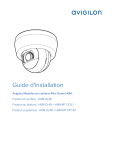
Lien public mis à jour
Le lien public vers votre chat a été mis à jour.
Caractéristiques clés
- Installation facile en surface, au plafond ou suspendue
- Alimentation PoE (Power over Ethernet)
- Port Ethernet pour la communication et la transmission des données
- Orientation de la caméra ajustable
- Stockage embarqué via carte microSD (facultatif)
- Voyant LED d'état de connexion
Questions fréquemment posées
Le premier utilisateur peut être créé à l'aide de l'interface Web de la caméra, l'outil de configuration de la caméra ou le logiciel Avigilon Control Center.
Le flux vidéo en direct peut être consulté via l'interface du navigateur Web de la caméra ou un logiciel NVMS (Network Video Management Software).
Utilisez le bouton de réinitialisation du micrologiciel pour réinitialiser le dispositif.

